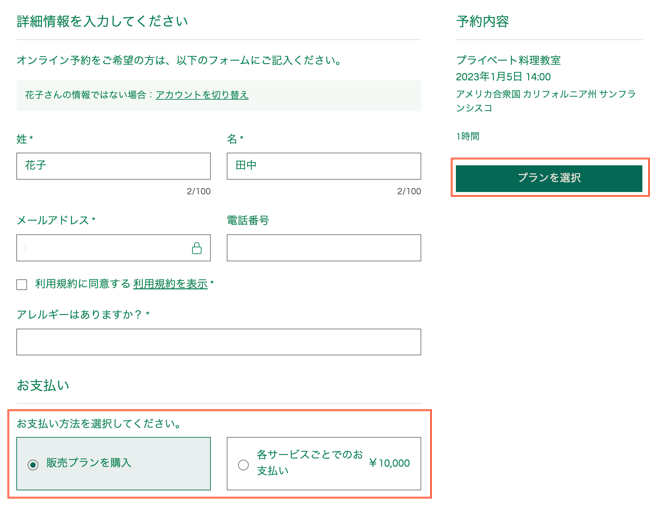Wix ブッキング:オンラインでの支払いの受け付けについて
3分
この記事内
- 顧客の支払い方法を選択する
- 顧客がサービスを予約する際に表示される内容
- 顧客がオンラインで予約する際の予約金を設定する
- 顧客にさまざまな価格オプションを提供する
- 顧客に会員制プランやチケット制プランを提供する
Wix ブッキングでは、オンラインでサービスの支払いを受けるためのさまざまな方法を提供しています。この記事では、ビジネスに適した支払いオプションを設定できるよう、決済に関する内容について説明します。
顧客の支払い方法を選択する
サイトダッシュボードの「決済方法」にアクセスし、1つまたは複数の決済方法を設定します。PayPal は世界で最も利用されている決済方法の一つですが、国や地域によっては別の決済方法が好まれる場合もあるため、あなたのビジネスに適した方法を選択するようにしてください。
決済方法を簡単に選択できるよう、Wix ではお住まいの地域で利用可能な決済方法を提案します。
オンライン決済を設定すると、提供するサービスごとに設定した決済方法を有効または無効にすることができます。つまり、あるサービスでは顧客が予約時にオンラインで料金を支払えるようにし、別のサービスでは顧客が現地で直接料金を支払えるようにすることができます。
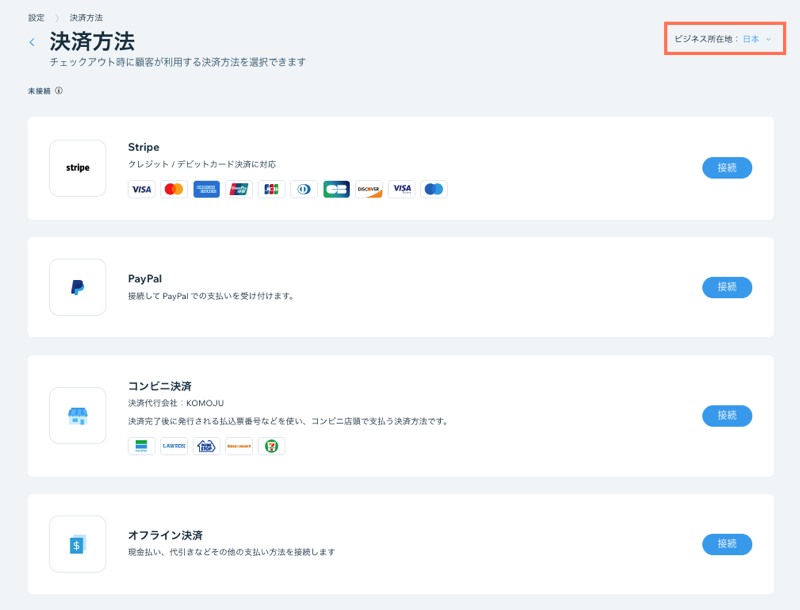
始めるには:
オンライン予約の受け付けを開始できるように、サイトをプレミアムプランにアップグレードしてください。
顧客がサービスを予約する際に表示される内容
顧客がサービスを予約する際、画面には設定した支払いオプションが表示されます。たとえば、「決済方法」タブで以下の支払い方法を設定したとします。
- クレジットカード/デビットカードプロバイダ
- PayPal
- オフライン決済
この場合、顧客には以下のオプションがチェックアウト画面に表示されるようになります。
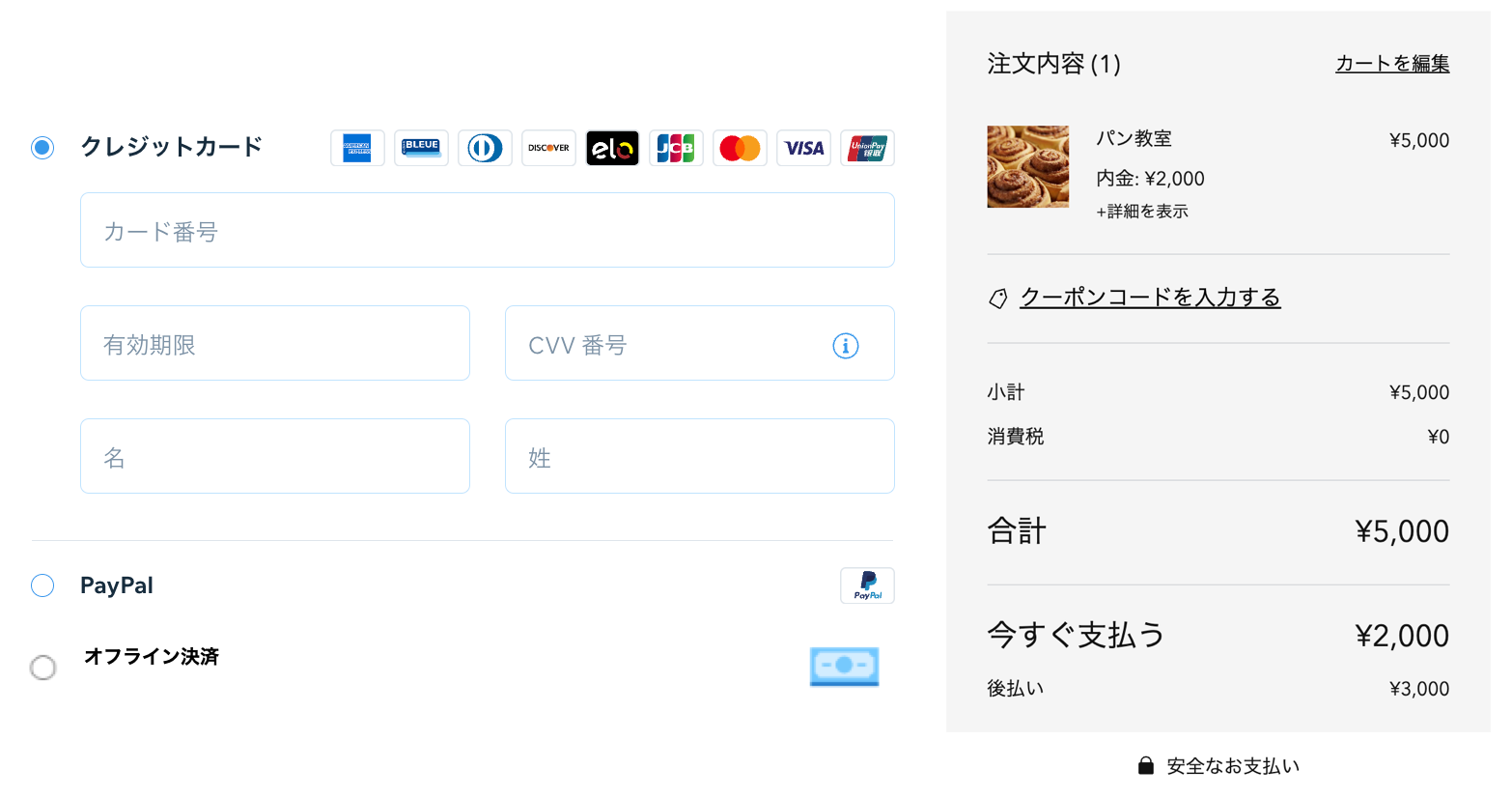
顧客がオンラインで予約する際の予約金を設定する
顧客がサービスを予約する際、予約金(あなたが設定した任意の金額)を支払ってもらうよう設定することができます。この場合、顧客はあなたのサイトで予約金を支払い、残金は現地で直接支払うようになります。このオプションは個々のサービスに対して設定するものであるため、提供するすべてのサービスに対して予約金を設ける必要はありません。
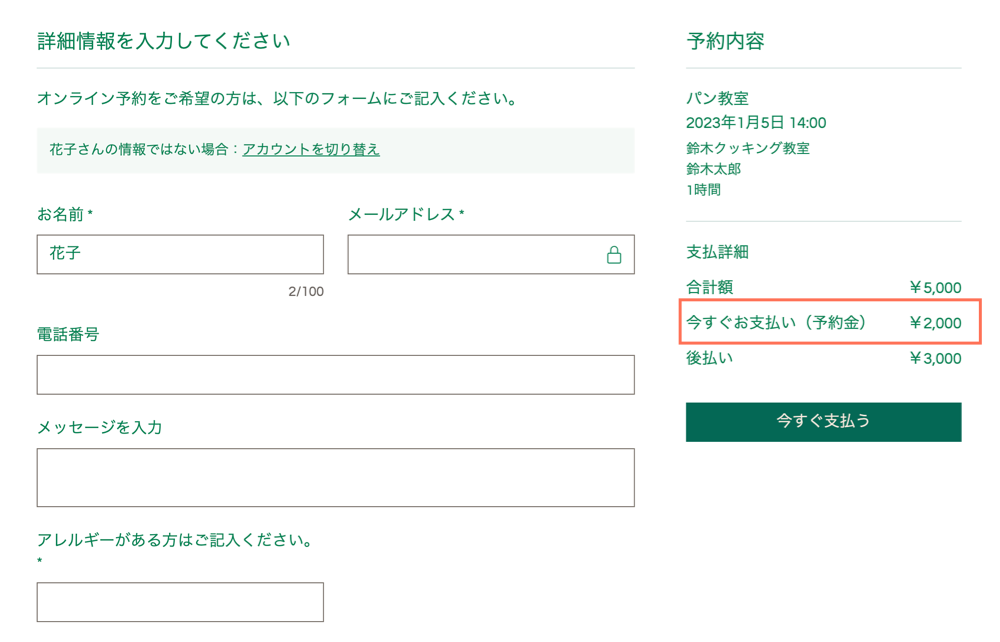
予約金はオンラインで支払われるため、必ず「決済方法」タブからオンラインに対応した支払い方法を設定していることを確認してください。
顧客にさまざまな価格オプションを提供する
サービスを作成する際、さまざまな価格や支払い方法を選択することができます。プライベート予約を担当するスタッフに応じて価格オプションを作成したり、顧客やサービスの分類に応じて価格オプションを作成することができます。
今すぐ始める:
サービスごとに異なる価格オプションを作成するには、以下のリンクをご覧ください:
顧客に会員制プランやチケット制プランを提供する
会員制プラン(例:ジムの月額会員制プラン)やチケット制プラン(例:クラスを月 6回割引料金で利用できるプラン)を提供することで、顧客にあなたのサービスを継続的に利用してもらうことができます。
販売プランアプリを使用すると、1つまたは複数の会員制プランやチケット制プランを設定することができます。こうすることで、顧客はサービスを単体で利用したり、会員制プランやチケット制プランの一部として利用したり、またはいずれかを選択して利用することができるようになります。